Adakah Discord Memberitahu Tangkapan Skrin?

Discord, salah satu platform komunikasi yang paling banyak digunakan di dunia, menawarkan pelbagai ciri yang meningkatkan pengalaman pengguna. Satu ciri sedemikian ialah keupayaan untuk menangkap tangkapan skrin, membolehkan pengguna berkongsi detik, perbualan dan maklumat dengan orang lain. Walau bagaimanapun, timbul persoalan: Adakah Discord memberitahu pengguna apabila seseorang mengambil tangkapan skrin? Dalam kertas ini, kami akan menyelidiki topik ini dan meneroka implikasi dan selok-belok pemberitahuan tangkapan skrin Discord.

1. Adakah Discord Memberitahu Tangkapan Skrin?
Salah satu soalan yang paling kerap diminta ialah sama ada tangkapan skrin dimaklumkan dalam Discord atau tidak. Jawapan yang betul ialah "tidak," kerana Discord tidak memberikan apa-apa jenis makluman kepada penggunanya jika bahan mereka di tangkap skrin. Walau bagaimanapun, ini tidak menolak kemungkinan amaran untuk tangkapan skrin. Untuk mengambil tangkapan skrin dalam Discord dan memaklumkan pengguna lain, anda boleh menggunakan program atau pemalam luaran.
Ramai pengguna telah berkongsi pengalaman mereka dengan pemberitahuan tangkapan skrin Discord. Berdasarkan pengalaman dan testimoni pengguna, jelas bahawa Discord tidak memberikan pemberitahuan tangkapan skrin asli.
2. Bagaimana untuk Mengambil Tangkapan Skrin pada Discord?
Bahagian 1: Kekunci pintas tangkapan skrin
Pada Discord, anda boleh mengambil tangkapan skrin dalam beberapa cara berbeza. Menggunakan hotkey atau program tangkapan skrin adalah pendekatan yang paling tipikal. Pengambilan tangkapan skrin dengan pantas boleh dilakukan melalui kekunci panas, yang merupakan pintasan pada papan kekunci. Kekunci panas yang paling biasa digunakan untuk menangkap tangkapan skrin pada Discord ialah:
– Windows: Tekan kekunci Windows + Skrin Cetak

– Mac: Tekan Command + Shift + 3
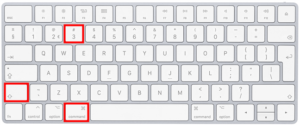
Bahagian 2: Kaedah tangkapan skrin untuk peranti iPhone dan Android
Berikut ialah langkah yang perlu anda lakukan untuk mengambil tangkapan skrin pada peranti iPhone atau Android anda:
Buka apl Discord dan navigasi ke kandungan yang ingin anda tangkap.
- Tekan butang Utama + Butang Kuasa (iPhone) atau Butang Kuasa + Butang kelantangan turun (Android) serentak.
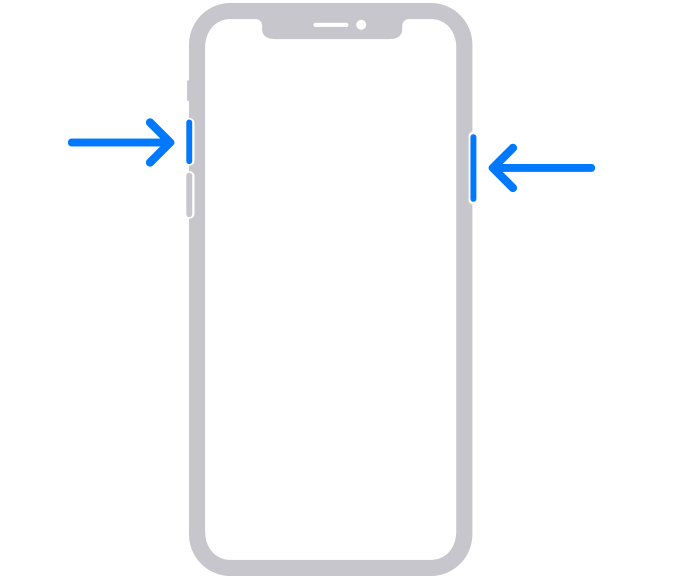
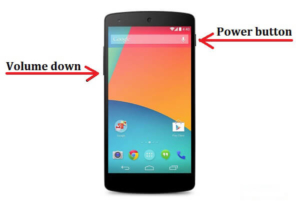
Tangkapan skrin akan disimpan dalam apl Foto (iPhone) atau apl Galeri (Android).
3. Alternatif kepada Alat Tangkapan Skrin Native Discord
Sesetengah apl dan pemalam pihak ketiga boleh digunakan untuk menangkap dan memberitahu pengguna tentang tangkapan skrin. Beberapa alatan popular termasuk Perakam Skrin HitPaw, EaseUS ScreenShot dan Wondershare DemoCreator. Adalah penting untuk ambil perhatian bahawa menggunakan alat dan pemalam pihak ketiga boleh mendatangkan risiko seperti perisian hasad dan pelanggaran data.
4. Bagaimana untuk Mengambil Tangkapan Skrin pada Discord Dengan Perakam Skrin HitPaw?
Langkah 1: Muat turun dan Lancarkan Perakam Skrin HitPaw
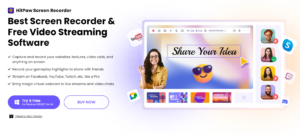
Mulakan dengan memuat turun dan melancarkan Perakam Skrin HitPaw pada PC anda. Setelah dibuka, anda akan menemui antara muka utama. Klik pada pilihan "Skrin" untuk memulakan ciri rakaman skrin.
Langkah 2: Pilih Kawasan Skrin yang Diingini
Bergantung pada keperluan anda, anda boleh memilih untuk merakam skrin penuh atau memilih kawasan tertentu. Perakam Skrin HitPaw menyediakan fleksibiliti untuk melaraskan bingkai rakaman dengan sewajarnya.
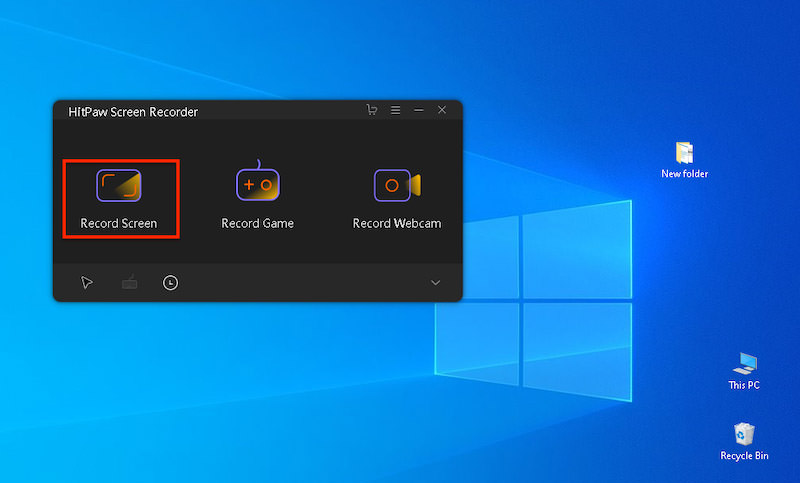
Langkah 3: Konfigurasikan Pintasan Papan Kekunci
Untuk meningkatkan kemudahan, navigasi ke tetingkap tetapan dengan memilih ikon Gear dalam bar alat. Dalam tetapan, cari pilihan "Hotkey". Di sini, anda boleh menyesuaikan pintasan papan kekunci untuk pelbagai fungsi, termasuk mengambil tangkapan skrin dalam Discord.
Langkah 4: Mulakan Rakaman dan Ambil Tangkapan Skrin
Apabila anda sudah bersedia untuk mula menangkap skrin Discord, klik pada pilihan rakaman. Anda boleh sama ada mengklik ikon kamera atau menggunakan kekunci pintas yang anda konfigurasikan untuk mengambil tangkapan skrin pantas semasa merakam.
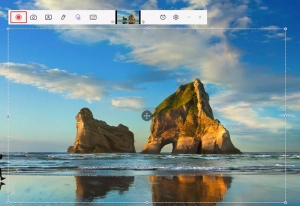
Langkah 5: Tamatkan Rakaman dan Akses Tangkapan Skrin Discord
Untuk mengakhiri rakaman, klik pilihan berhenti. Selepas itu, anda boleh mengakses tangkapan skrin Discord anda yang dirakam dengan kembali ke antara muka utama Perakam Skrin HitPaw dan memilih "Sejarah."
Dengan memanfaatkan keupayaan Perakam Skrin HitPaw , anda boleh dengan mudah menangkap tangkapan skrin berkualiti tinggi dalam Discord dan juga merakam audio Discord atau aktiviti skrin dengan kejelasan yang luar biasa.
5. Bagaimana untuk Mengambil Tangkapan Skrin pada Discord Dengan Tangkapan Skrin EaseUS?
Langkah 1: Pasang dan Lancarkan EaseUS ScreenShot
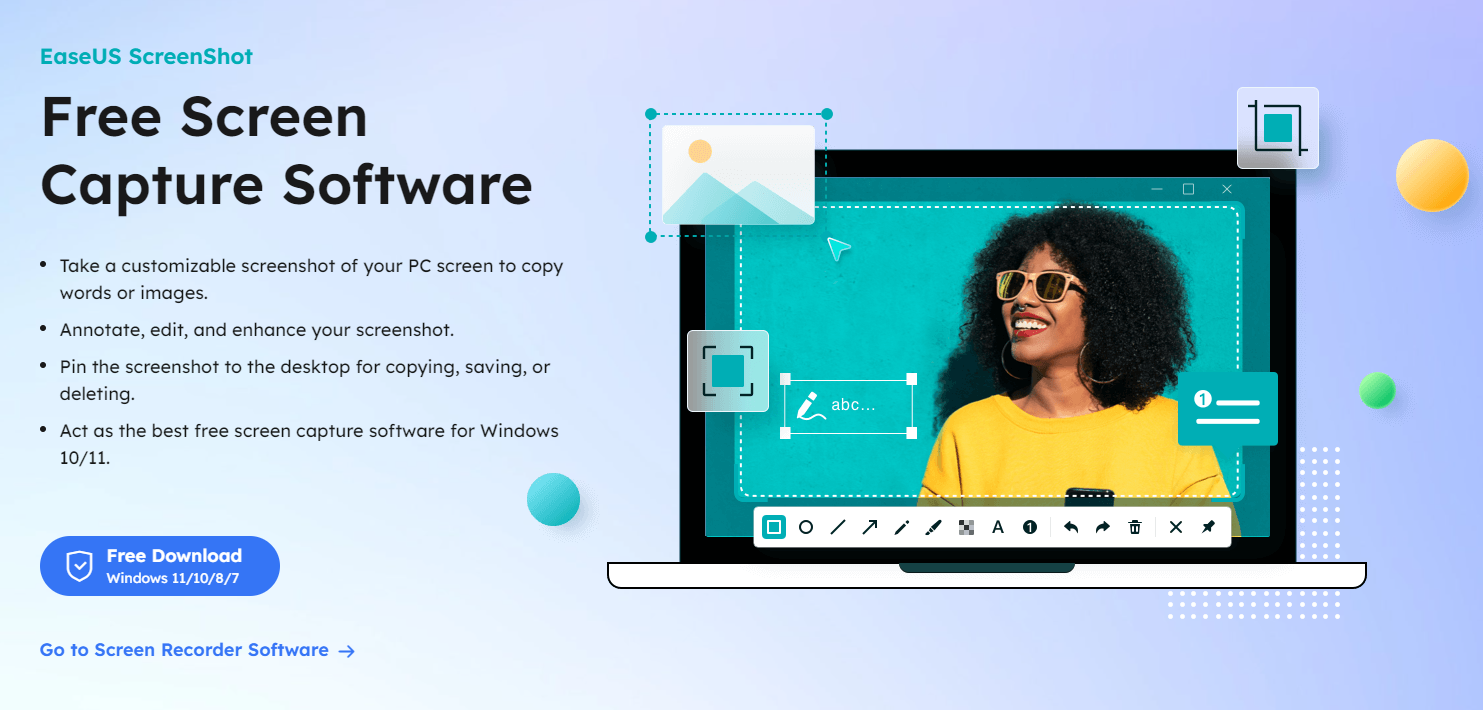
Mulakan dengan memasang EaseUS ScreenShot pada peranti anda. Setelah pemasangan selesai, klik dua kali ikon program untuk melancarkannya.
Langkah 2: Pilih Mod Tangkap Skrin
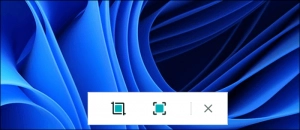
Selepas melancarkan EaseUS ScreenShot, anda akan melihat dua pilihan yang dibentangkan di bawah antara muka desktop. Pilihan di sebelah kiri, berlabel "Tangkapan skrin segi empat tepat," membolehkan anda menangkap kawasan tertentu dengan mengkliknya atau mengklik dua kali pada "Ctrl." Pilihan di sebelah kanan, berlabel "Tangkapan skrin penuh," menangkap keseluruhan skrin apabila dipilih dengan mengkliknya atau mengklik dua kali pada "Alt."
Langkah 3: Tangkap Skrin
Selepas memilih mod tangkapan skrin yang anda inginkan, gunakan tetikus anda untuk menyeret dan memilih kawasan yang anda ingin tangkap. Jika anda telah memilih mod "Tangkapan skrin penuh", anda tidak perlu memilih kawasan secara manual.
Setelah skrin ditangkap, klik "Simpan" atau tekan "Ruang" untuk menyimpan tangkapan skrin ke komputer anda. Sebagai alternatif, klik "Salin" atau tekan "Enter" untuk menyalin tangkapan skrin ke papan keratan anda.
Langkah 4: Edit Tangkapan Skrin (Pilihan)
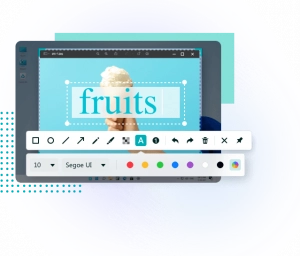
EaseUS ScreenShot menawarkan pelbagai pilihan penyuntingan untuk meningkatkan tangkapan skrin anda. Anda boleh menyerlahkan kandungan tertentu menggunakan kotak, bulatan atau garisan. Selain itu, anda mempunyai keupayaan untuk menambah kesan mozek, teks dan nombor. Jika anda ingin mengalih keluar semua suntingan sekali gus, cuma klik pada pilihan "Kosongkan". Dengan menuding pada pilihan, anda akan melihat nama dan fungsi masing-masing.
6. Bagaimana untuk Mengambil Tangkapan Skrin pada Discord Dengan Wondershare DemoCreator?
Langkah 1: Import Klip Video atau Foto
Pelancaran
Wondershare DemoCreator
dan import klip video atau foto yang anda inginkan ke dalam editor. Anda juga boleh merakam video terus pada PC anda menggunakan DemoCreator. Setelah diimport, anda mempunyai fleksibiliti untuk mengedit kandungan dengan membelah, mengalih keluar bahagian yang tidak diingini dan menskala atau memutar foto.
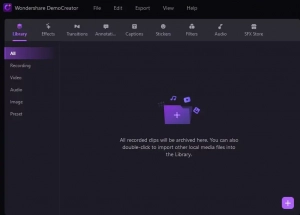
Langkah 2: Tangkap Bingkai yang Diingini
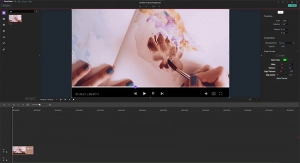
dalam DemoCreator , cari butang Syot Kilat. Apabila anda menjumpai bingkai yang ingin anda tangkap sebagai tangkapan skrin semasa melihat video atau foto anda, cuma klik butang Syot Kilat. Tindakan ini akan menyimpan bingkai yang dikehendaki ke fail setempat anda.
Dengan mengikuti langkah ini, anda boleh menangkap tangkapan skrin dengan mudah pada Discord menggunakan Wondershare DemoCreator. Sama ada anda ingin menyimpan bingkai tertentu daripada video anda atau mengekalkan momen tertentu daripada foto anda, DemoCreator menyediakan penyelesaian yang mudah dan mesra pengguna.
7. Soalan Lazim: Pemberitahuan Tangkapan Skrin Discord
❶Bolehkah seseorang melihat jika anda tangkapan skrin mesej Discord mereka?
Tidak, Discord tidak memberitahu pengguna apabila seseorang mengambil tangkapan skrin kandungan mereka.
❷Adakah anda akan dimaklumkan apabila seseorang mengambil tangkapan skrin kandungan anda di Discord?
Tidak, Discord tidak memberikan pemberitahuan tangkapan skrin asli. Walau bagaimanapun, apl dan pemalam pihak ketiga boleh digunakan untuk menangkap dan memberitahu pengguna tentang tangkapan skrin.
❸Bolehkah anda melihat siapa yang merakamkan skrin kandungan anda di Discord?
Tidak, Discord tidak menyediakan ciri untuk mengenal pasti pengguna yang telah mengambil tangkapan skrin kandungan anda.
8. Kesimpulan
Kesimpulannya, Discord tidak memberikan pemberitahuan tangkapan skrin asli. Walau bagaimanapun, pengguna boleh menangkap tangkapan skrin menggunakan kekunci pintas atau apl dan pemalam pihak ketiga. Adalah penting untuk mengetahui risiko yang berkaitan dengan penggunaan alat luaran dan mengambil langkah untuk melindungi privasi dan keselamatan pengguna. Dengan memahami topik pemberitahuan tangkapan skrin Discord, pengguna boleh berasa selamat dan terjamin apabila menggunakan apl tersebut.
